Cómo saber si su tarjeta gráfica se está muriendo
Publicado: 2021-10-07
La tarjeta gráfica se ha convertido en una parte esencial de las computadoras hoy en día. Si tiene una tarjeta gráfica saludable, disfrutará de un mejor rendimiento de juegos y estaciones de trabajo junto con una pantalla de alta resolución. Por ejemplo, su tarjeta gráfica empujará todos los píxeles de la pantalla y devolverá los marcos cuando los necesite en un juego. Sin embargo, a veces puede enfrentar síntomas de mala tarjeta gráfica, como pantalla azul, pantalla congelada, etc. en su sistema. Este artículo le dirá si su tarjeta gráfica se está muriendo o no. Si es así, siga las soluciones proporcionadas en esta guía para solucionarlo.

Contenido
- Cómo saber si su tarjeta gráfica se está muriendo
- Método 1: resolver problemas relacionados con el hardware
- Método 2: asegúrese de que la tarjeta gráfica esté colocada correctamente
- Método 3: Enfríe la GPU sobrecalentada
- Método 4: mantener un ambiente limpio
- Método 5: actualizar los controladores de gráficos
- Método 6: revertir los controladores de gráficos
- Método 7: reinstalar los controladores de pantalla
- Método 8: Prueba de estrés
- Método 9: reemplazar la tarjeta gráfica moribunda
Cómo saber si su tarjeta gráfica se está muriendo
Si usa su unidad de procesamiento de gráficos o GPU con mucho cuidado, puede durar décadas, pero si hay fallas eléctricas o internas, podría dañarse. Eso puede suceder incluso, dentro de las primeras semanas de la compra. Sin embargo, hay algunos síntomas de mala tarjeta gráfica a través de los cuales puede saber si su tarjeta gráfica se está muriendo o no. Aquí le mostramos cómo verificar el estado de la GPU en su PC con Windows:
- Pantallas azules: cuando hay una interrupción de la pantalla azul mientras se juega, la culpable es una tarjeta gráfica moribunda.
- Pantalla congelada: cuando su pantalla se congela en un juego, o en general, puede deberse a una tarjeta gráfica dañada.
- Retraso y tartamudeo: una GPU defectuosa es la razón principal si enfrenta retrasos y tartamudeos en juegos y aplicaciones. Nota: Los síntomas mencionados anteriormente también pueden ocurrir debido a problemas relacionados con la memoria RAM, los controladores, las tarjetas de video, el almacenamiento, la configuración del juego no optimizada o los archivos corruptos.
- Artefactos y líneas extrañas: la respuesta a cómo saber si su tarjeta gráfica se está muriendo se encuentra en los artefactos y las líneas extrañas en su pantalla. Inicialmente, aparecen pequeños puntos en la pantalla y luego pueden convertirse en patrones extraños. Estos patrones y líneas también pueden ocurrir debido a razones como la acumulación de polvo, el overclocking o el sobrecalentamiento.
- Patrones de color inusuales: todas las fallas de la pantalla, como diferentes patrones de color, configuraciones gráficas deficientes, inexactitud del color, etc., indican la mala salud de su GPU. Estas fallas a menudo ocurren cuando tiene un monitor defectuoso, un cable roto o errores en el sistema. Sin embargo, si enfrenta este problema en diferentes juegos o programas, incluso después de reiniciar su sistema, entonces es un síntoma de mala tarjeta gráfica.
- Ruido del ventilador: cada GPU tiene su ventilador de enfriamiento para mantener el sistema fresco y compensar la generación de calor. Por lo tanto, cuando su sistema está bajo carga o cuando lo ha estado usando durante un período prolongado de tiempo, la velocidad y el ruido del ventilador aumentan. Puede implicar el fallo de la tarjeta gráfica. Nota: asegúrese de que su PC no se sobrecaliente, ya que también puede causar un ruido fuerte del ventilador.
- Bloqueo del juego: es posible que haya archivos de juego corruptos o dañados debido a una falla de la GPU en la computadora. Asegúrese de actualizar la tarjeta gráfica y el juego para solucionar este problema o reinstale el juego con relevancia para la GPU.
Ahora que sabe cómo saber si su tarjeta gráfica se está muriendo o no, pasemos a las soluciones para solucionarlo.
Método 1: resolver problemas relacionados con el hardware
Puede haber varios problemas relacionados con el hardware que pueden provocar síntomas de mala tarjeta gráfica. Por lo tanto, es importante verificar y resolver estos problemas de inmediato.
1. Compruebe si hay algún daño en el hardware, como un chip doblado, cuchillas rotas, etc., y busque una reparación profesional en caso de que encuentre alguno.
Nota: si su tarjeta gráfica está en garantía, incluso puede reclamar la garantía por el reemplazo de su tarjeta gráfica.
2. Intente conectar un monitor diferente para verificar si el problema se debe al sistema.

3. Cambie su tarjeta de video para asegurarse de que las fallas se deban a la GPU.
4. Asegúrese de que los cables no estén dañados y estén en óptimas condiciones. Además, reemplace el cable viejo o dañado por uno nuevo, si es necesario.
5. Asimismo, asegúrese de que todos los conectores de los cables estén en buen estado y bien sujetos con el cable.
Método 2: asegúrese de que la tarjeta gráfica esté colocada correctamente
Asegúrese de que su tarjeta gráfica de video no esté suelta y esté colocada correctamente. El polvo y la pelusa pueden acumularse en el conector y, potencialmente, dañarlo.
1. Desmonte su tarjeta gráfica del conector y limpie el conector con un filtro de aire comprimido.
2. Ahora, vuelve a colocar la tarjeta gráfica en el conector con cuidado.
3. Si su tarjeta gráfica requiere una fuente de alimentación, proporciónele la energía adecuada .

Lea también: Arreglar la tarjeta gráfica no detectada en Windows 10
Método 3: Enfríe la GPU sobrecalentada
El sobrecalentamiento excesivo también podría contribuir a la reducción de la vida útil de la GPU. La tarjeta gráfica puede quemarse si el sistema se usa constantemente a altas temperaturas. Por lo general, sucede cuando el sistema se calienta a la temperatura máxima y los ventiladores giran con las RPM más altas. Sin embargo, el sistema no puede enfriarse solo. Como resultado, la GPU produce más calor, lo que conduce a la aceleración térmica . Este problema no solo desgastará su tarjeta gráfica sino también su sistema. También varía según las diferentes marcas y depende de los componentes utilizados en la fabricación de su computadora de escritorio/portátil. Muchos usuarios de portátiles Dell informaron sobre este problema en el foro de la comunidad de Dell.
1. Descanse su computadora entre largas horas de trabajo.
2. Retire la tarjeta y compruebe si hay daños o acumulación de polvo .
3. Siempre asegúrese de mantener su sistema fresco y mantener una ventilación adecuada .
4. Deje el sistema inactivo durante algún tiempo cuando esté sujeto a sobrecalentamiento.
5. Reemplace el sistema de enfriamiento, si su sistema tiene ventiladores o cables de flujo de aire dañados.

Método 4: mantener un ambiente limpio
Los alrededores sucios también pueden contribuir al bajo rendimiento de su tarjeta gráfica, ya que la acumulación de polvo bloqueará la ventilación de la computadora. Por ejemplo, si hay polvo o coágulos alrededor del ventilador, su sistema no estará correctamente ventilado. Esto conducirá al sobrecalentamiento del sistema. En consecuencia, la alta temperatura del sistema posiblemente dañará todos los componentes internos, incluida la tarjeta gráfica, como se explicó anteriormente.

1. Si está utilizando una computadora portátil, limpie las rejillas de ventilación y asegúrese de que haya suficiente espacio para una ventilación adecuada .
2. Evite colocar su computadora de escritorio/portátil sobre una superficie blanda como almohadas. Esto hará que el sistema se hunda en la superficie y bloquee la ventilación del aire.
3. Utilice un filtro de aire comprimido para limpiar las rejillas de ventilación de su sistema. Tenga cuidado de no dañar ningún componente interno.
Lea también: 3 formas de verificar su tarjeta gráfica en Windows 10
Método 5: actualizar los controladores de gráficos
Si se enfrenta a malos síntomas de la tarjeta gráfica, debe actualizar los controladores de su GPU. Si los controladores actuales en su sistema son incompatibles o están desactualizados, entonces enfrentará tales problemas. Por lo tanto, actualice los controladores de su tarjeta gráfica para mantener la salud de su GPU, de la siguiente manera:
1. Inicie el Administrador de dispositivos desde la barra de búsqueda de Windows , como se muestra.
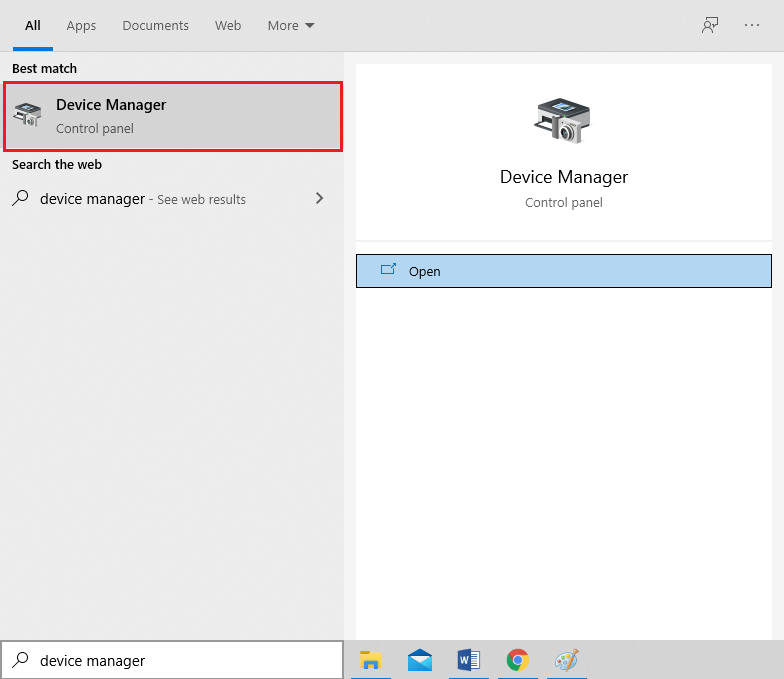
2. Haga doble clic en Adaptadores de pantalla para expandirlo.
3. Ahora, haga clic derecho en el controlador de su tarjeta de video y seleccione Actualizar controlador, como se muestra.
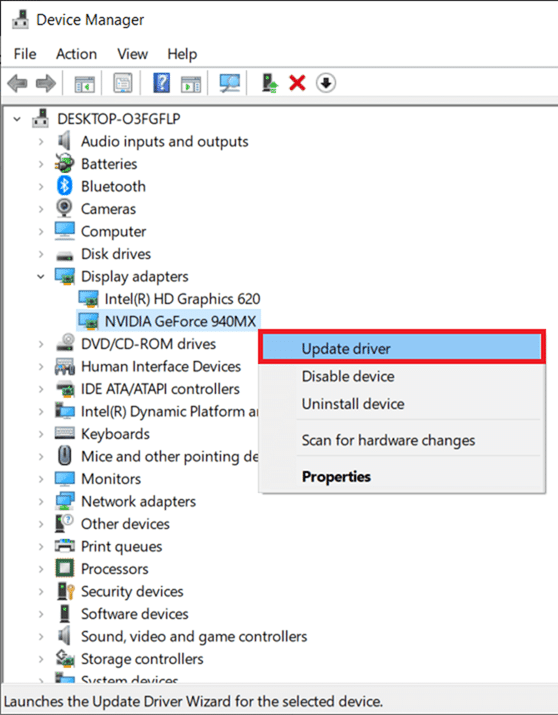
4. A continuación, haga clic en Buscar controladores automáticamente para instalar el controlador actualizado en su PC.
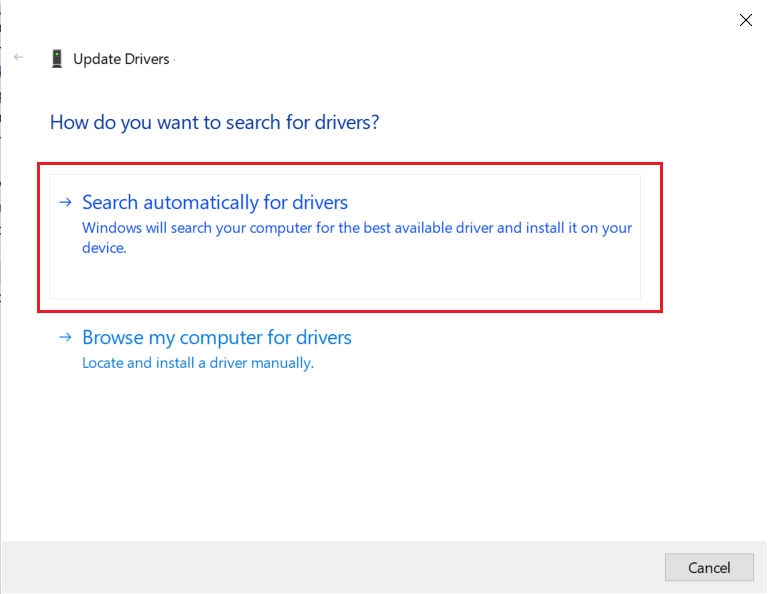
5A. Los controladores se actualizarán a la última versión si no están actualizados.
5B. Si ya se encuentran en una etapa de actualización, se desplegará la siguiente pantalla .
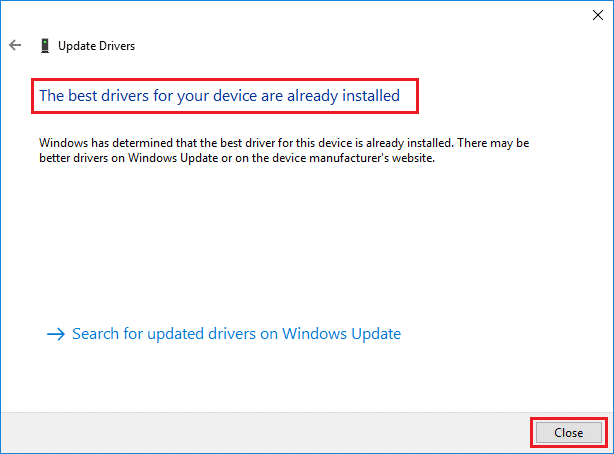
6. Haga clic en Cerrar para salir de la ventana y reiniciar su PC.
Método 6: revertir los controladores de gráficos
Si tiene problemas incluso después de la actualización del controlador, revierta su controlador para solucionar el problema. El proceso de reversión eliminará el controlador actual instalado en su sistema Windows 10 y lo reemplazará con su versión anterior. Este proceso debería eliminar cualquier error en los controladores y, potencialmente, solucionar dicho problema.
1. Vaya a Administrador de dispositivos > Adaptadores de pantalla , como se indica en el Método 5 .
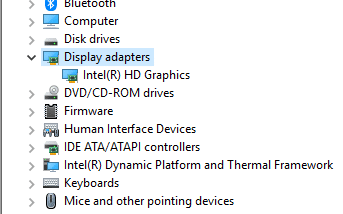
2. Haga clic derecho en el controlador y haga clic en Propiedades , como se muestra.
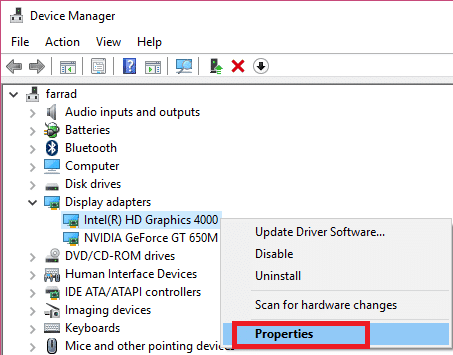
3. Aquí, cambie a la pestaña Controlador y seleccione Retroceder controlador , como se muestra.
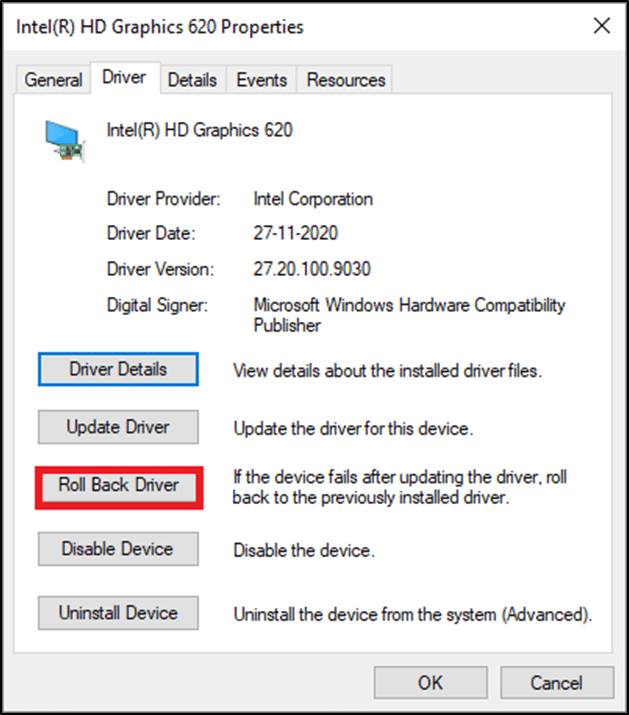
4. Haga clic en Aceptar para aplicar este cambio.
5. Finalmente, haga clic en Sí en el mensaje de confirmación y reinicie su PC para que la reversión surta efecto.
Nota : Si la opción para Revertir el controlador está atenuada en su sistema, indica que su sistema no tiene ningún archivo de controlador preinstalado o que faltan los archivos del controlador original. En este caso, pruebe los métodos alternativos discutidos en este artículo.
Lea también: 4 formas de actualizar los controladores de gráficos en Windows 10
Método 7: reinstalar los controladores de pantalla
Si la actualización de los controladores y la reversión de los controladores no le brindan una solución, puede desinstalar los controladores de la GPU e instalarlos nuevamente. Siga los pasos mencionados a continuación para implementar lo mismo:
1. Inicie el Administrador de dispositivos y expanda los adaptadores de pantalla siguiendo los pasos mencionados en el Método 5.
2. Ahora, haga clic derecho en el controlador y seleccione Desinstalar dispositivo, como se destaca a continuación.
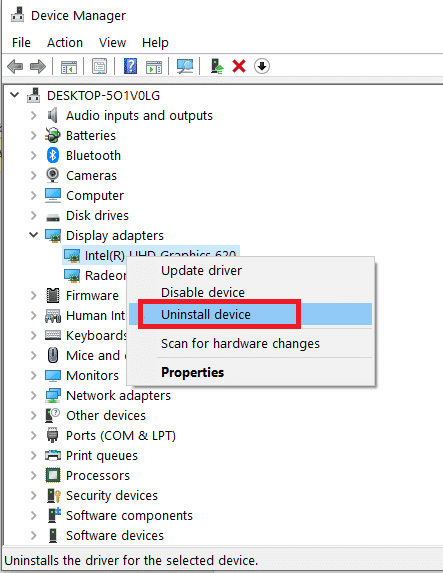
3. Ahora, marque la casilla titulada Eliminar el software del controlador para este dispositivo y confirme el mensaje haciendo clic en Desinstalar .
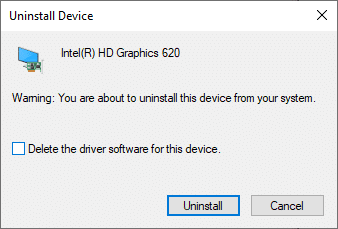
4. Busque y descargue los controladores correspondientes a la versión de Windows en su PC.
Nota: Por ejemplo, Intel, AMD o NVIDIA.
5. Haga doble clic en el archivo descargado y siga las instrucciones en pantalla para instalarlo.
6. Finalmente, reinicia tu PC .
Método 8: Prueba de estrés
Si aún no puede encontrar una respuesta sobre cómo saber si su tarjeta gráfica se está muriendo o una solución para solucionar el problema de la tarjeta gráfica, intente hacer una prueba de esfuerzo de su unidad GPU. Use una herramienta de referencia de GPU de terceros y determine qué está mal con su unidad de procesamiento gráfico. Lea nuestro tutorial sobre cómo ejecutar la prueba comparativa de rendimiento de la computadora en una PC con Windows
Método 9: reemplazar la tarjeta gráfica moribunda
Si enfrenta síntomas de mala tarjeta gráfica y ninguno de los métodos mencionados en este artículo funcionó para usted, entonces significa que su tarjeta gráfica no se puede reparar. Por lo tanto, intente reemplazar su unidad de GPU por una nueva.
Recomendado
- Arreglar caídas de cuadros de League of Legends
- Solucione el error DISM 87 en Windows 10
- 18 formas de optimizar Windows 10 para juegos
- Corrija la existencia de recursos insuficientes del sistema para completar el error de la API
Esperamos que haya aprendido a saber si su tarjeta gráfica se está muriendo con la ayuda de los malos síntomas de la tarjeta gráfica. Háganos saber qué método le ayudó más. Además, si tiene alguna consulta/sugerencia con respecto a este artículo, no dude en dejarla en la sección de comentarios.
